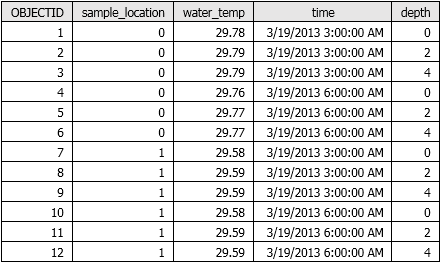Доступно с лицензией Spatial Analyst.
Если входные местоположения для инструмента Извлечь по образцу задаются в виде набора классов точечных объектов, то координаты точек могут не совпадать с координатами центров ячеек, заданных на входном растре. Чтобы определить значения в точных местоположениях выбранных точек, нужно использовать соответствующую методику передискретизации. Для дискретных типов данных будет удовлетворительным алгоритм передискретизации по умолчанию NEAREST. Но для непрерывных типов данных, более подходящим будет выполнить другой метод передискретизации. Например, для данных высоты, более точные результаты будут получены при применении билинейной интерполяции или кубической свертки. Опция билинейной интерполяции будет определять значения ячеек на основе взвешенного расстояния до центров четырех ближайших входных ячеек. При использовании опции кубической свертки значение ячейки будет вычислено на основании взвешенного расстояния до центров ближайших 16 ячеек.
Параметр Обработать как многомерный определяют то, как будут извлекаться значения входных растров. Если этот параметр отмечен, то значения входных растров будут отобраны по всем их измерениям; в противном случае, будут отобраны значения только текущего среза многомерного растра . Когда параметр Обработать как многомерный отмечен, отобранные значения будут появляться в отдельных строках выходной таблицы (построчный вывод). Когда параметр не отмечен, отобранные значения будут появляться в виде отдельных столбцов выходной таблицы (вывод по столбцам). Построчный вывод может быть полезен при использовании выходной таблицы для создания графиков и диаграмм.
Выходные данные образца для двумерных растров
Для каждого выбранного местоположения в таблицу записывается информация о номере местоположения (значение растра или ID точечного объекта), местоположении в пространстве карты (координаты x,y) и о значениях ячеек на каждом из входных растров. Таблица имеет следующую структуру:
locationID-1 x-coord1 y-coord1 cellvalue1 cellvalue2 cellvalue3 ....
locationID-2 x-coord2 y-coord2 cellvalue1 cellvalue2 cellvalue3 ....Пример выходной таблицы FGDB после работы инструмента Извлечь по образцу выглядит так:
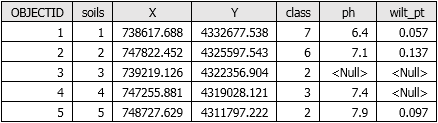
Выходные данные образца для многомерных растров
Для каждого местоположения образца в таблицу записывается информация о номере местоположения (значение растра, ID точечного объекта или значение поля, указанного в параметре Unique ID) и значения ячеек каждого из входных растров. Новая строка добавляется в таблицу для каждой уникальной комбинации значений измерений. Например, если набор данных имеет 10 значений глубины для четырех периодов времени и имеются два местоположения образца, то результирующая таблица будет содержать 80 строк. Таблица имеет следующую структуру:
locationID-1 cellvalue dimensionAvalue1 dimensionBvalue1 .... locationID-1 cellvalue dimensionAvalue1 dimensionBvalue2 .... locationID-1 cellvalue dimensionAvalue2 dimensionBvalue1 .... locationID-1 cellvalue dimensionAvalue2 dimensionBvalue2 .... locationID-2 cellvalue dimensionAvalue1 dimensionBvalue1 .... locationID-2 cellvalue dimensionAvalue1 dimensionBvalue2 .... locationID-2 cellvalue dimensionAvalue2 dimensionBvalue1 ....
locationID-2 cellvalue dimensionAvalue2 dimensionBvalue2 ....Пример выходной таблицы FGDB после работы инструмента Извлечь по образцу выглядит так: